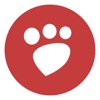Tikėtina, kad ne vieną kartą matėte, kad jums to reikia pakeisti nuotraukos skiriamąją gebą iphone kad galėtume įtraukti jį į dokumentą, bendrinti el. paštu, paskelbti mėgstamame socialiniame tinkle... Nors Apple iš esmės neleidžia redaguoti vaizdų raiškos per Photos programą, ji siūlo įrankį sugebėti tai padaryti.
Kalbu apie programą „Shortcuts“ – programą, kurią „Apple“ pristatė „iOS“ prieš porą metų po to, kai įsigijo „Workflow“ kompaniją, ir kuri taip pat prieinama „macOS Monterey“ ir vėliau. Šios programos dėka mes galime sukurti pasirinktines darbo eigas automatizuoti visų rūšių užduotis ir tarp kurių yra galimybė keisti mūsų iPhone nuotraukų skiriamąją gebą.
Jei manote, kad sparčiųjų klavišų programa yra šiek tiek sudėtinga, jokių problemų, nes galite naudoti bet kurią iš skirtingų programėlių, kurias galima rasti „App Store“. kad galėtume atlikti šią užduotį, ar net naudotis Apple Mail programa, nors su pastarąja ji neleidžia koreguoti vaizdų pagal mūsų ieškomą raišką.
Su sparčiųjų klavišų programa

Vėlgi, su sparčiųjų klavišų programa turime vieną greičiausių ir paprasčiausių būdų pakeisti vaizdų skiriamąją gebą saugomi mūsų įrenginyje.
Internete yra daug nuorodų, leidžiančių pakeisti vaizdų skyrą, tačiau tą, kurią galite atsisiųsti ji yra saitas, Tai vienas iš išsamiausių, nes tai leidžia mums nustatyti, ar norime keisti vaizdo plotį ar aukštį, o ne tik aukštį, kaip daro dauguma.
Kaip naudotis sparčiuoju klavišu
- Norėdami naudoti šią klaviatūrą, pirmas dalykas, kurį turime padaryti, yra pasiekti „Photos“ programą ir pasirinkite vaizdą, kurio skiriamąją gebą norime pakeisti.
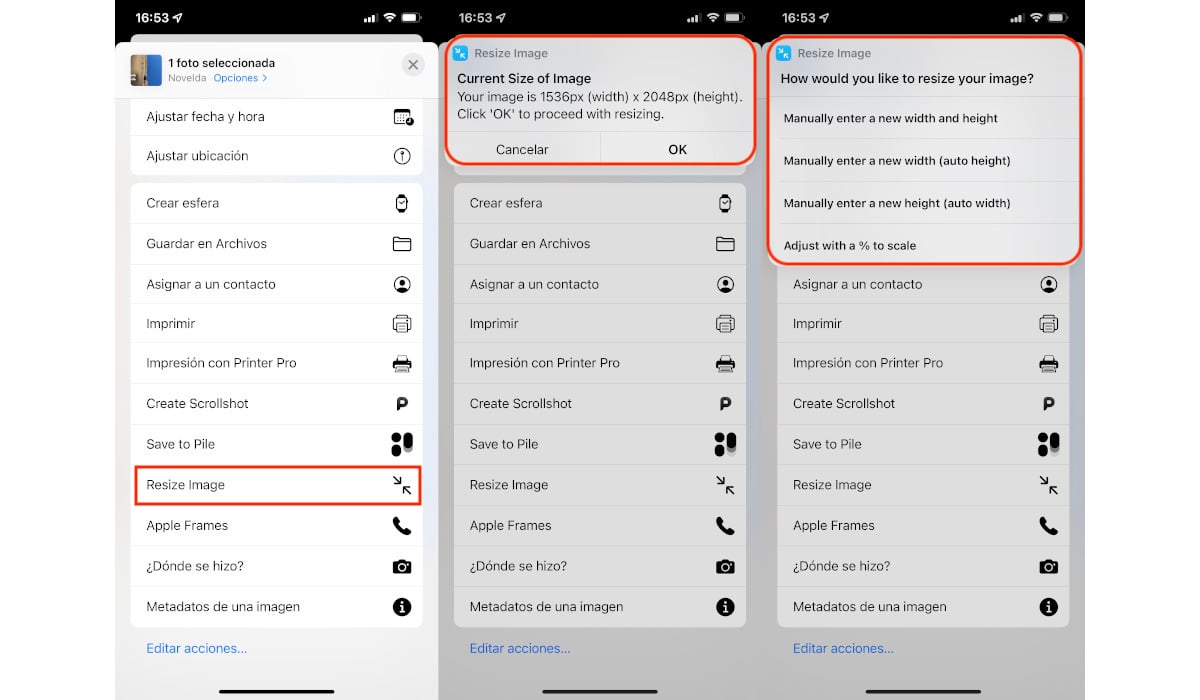
- Tada spustelėkite mygtuką dalis ir pasirinkite nuorodą Keisti vaizdo dydį.
- Tada programa informuos mus apie pasirinkto vaizdo dydį pikseliais ir pakvies paspausti Gerai, kad tęstumėte. Šis pranešimas yra tik informacinis, kad žinotume pradinį vaizdo dydį ir atitinkamai tęstume.
- Kitame lange esame kviečiami:
- Pakeiskite aukštį ir plotį nepaisydami proporcijų.
- Pakeiskite aukštį laikydamiesi proporcingumo.
- Pakeiskite plotį, laikydamiesi proporcingumo.
- Pakeiskite dydį pagal procentą.
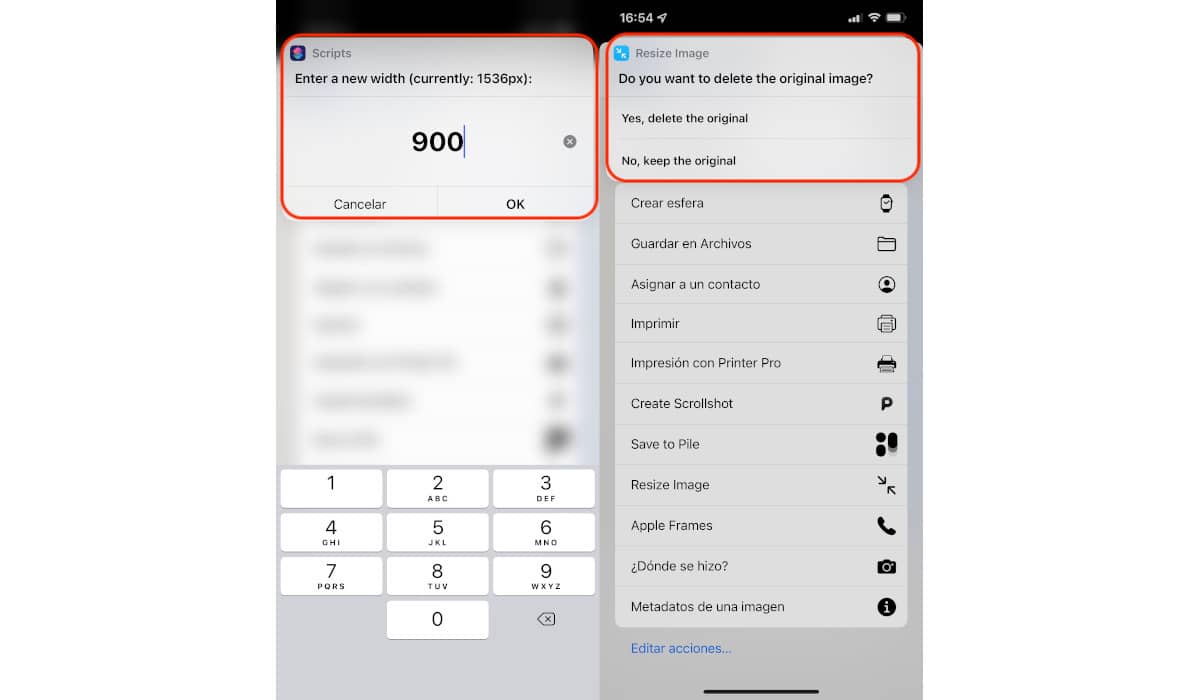
- Vaizduose, kurie pridedami prie šių eilučių, aš pasirinkau pakeisti vaizdo plotį kad jis eitų nuo 1536 iki 900. Įvedę naują dydį, ar jis didesnis, ar mažesnis už esamą, spaudžiame Gerai.
- Galiausiai, paraiška pakvies ištrinti pradinį vaizdą arba jį pasilikti kai su ta, kurią ką tik pakeitėme.
Šis „Siri“ spartusis klavišas, palaiko paketinius procesus, nors jei naudosime skirtingų formatų vaizdus, konvertavimas gali būti šiek tiek sudėtingas.
Su programa Mail
Paprasčiausias ir greičiausias būdas sumažinti vaizdų skiriamąją gebą nenaudojant sparčiųjų klavišų ar trečiųjų šalių programėlių yra per pašto programą. Kai bendriname didelius vaizdus per paštą, programa paklaus, ar norime siųsti turinį pradine raiška, ar norime sumažinti vaizdų dydį.
Šios parinkties problema yra ta jis nerodo mums galutinės vaizdų raiškos. Tačiau jei tai nėra problema, nes mūsų idėja yra sumažinti pradinį vaizdą, vaizdų siuntimas paštu per paštą yra puikus pasirinkimas.
Su trečiųjų šalių programomis
Jei jums nereikia sumažinti ar padidinti visų nuotraukų, kurias darote naudodami savo iPhone, skiriamąją gebą, šiame programų rinkinyje aš jums parodysiu tik nemokamos arba nemokamos programos su skelbimais, skelbimai, kuriuos galima pašalinti perkant programoje.
Paskelbdami šį straipsnį, nė viena iš šių programų neapima mėnesio ar metų prenumeratos kad būtų galima juo naudotis. Aš nusprendžiau neįtraukti tokio tipo programų, nes jei dažniausiai keičiate fotografuojamų nuotraukų skiriamąją gebą, greičiausiai šį procesą atliksite iš asmeninio ar „Mac“ kompiuterio, todėl mokėti už prenumeratą tikrai neapsimoka. .
Pakeisti dydį – pakeisti vaizdo dydį
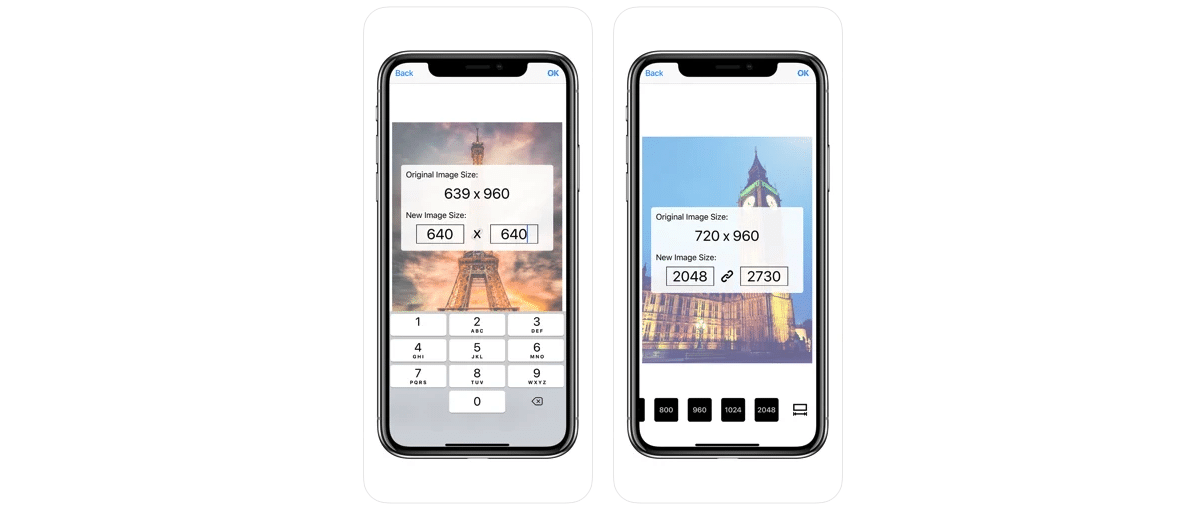
Vienas iš Nemokamai „App Store“, kad galėtume pakeisti savo „iPhone“ ir „iPad“ vaizdų dydį, yra „Resize It“ – vaizdo dydžio keitimas – programa, leidžianti keisti pločio arba aukščio skiriamąją gebą išlaikant proporcijas.
Reikalinga „iOS 8“ arba naujesnė versija ir yra suderinamas su Mac kompiuteriais, valdomais su Apple M1 procesoriumi.
nuotraukos dydis
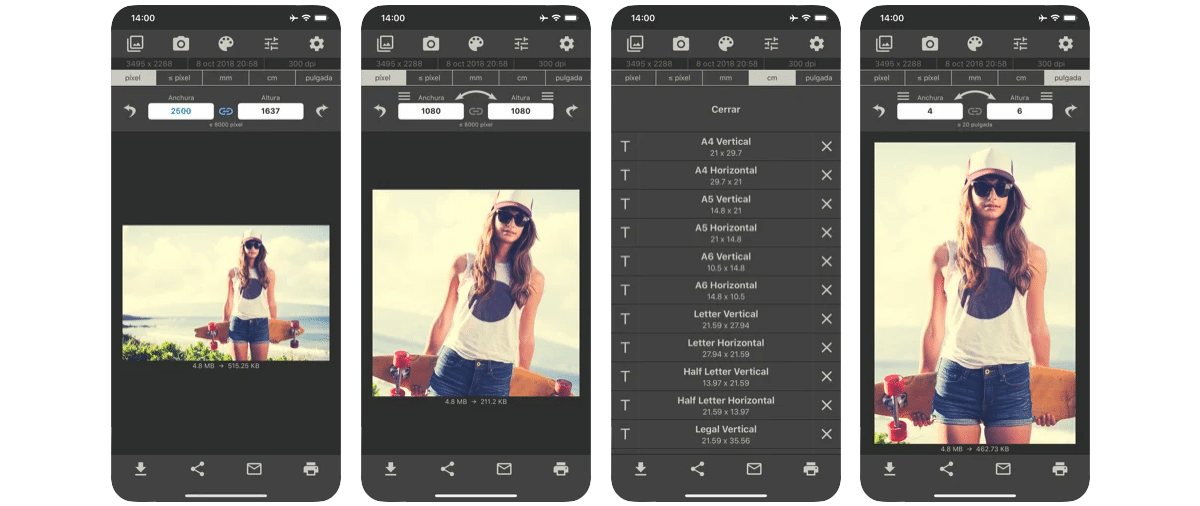
Jei mums neaišku dėl pikselių, galime naudoti Photo Size programėlę. Ši programa leidžia mums pakeisti vaizdo dydį į pritaikykite jį konkrečiai raiškai milimetrais, centimetrais ar coliais.
Galimas jūsų nuotraukos dydis atsisiųsti visiškai nemokamai, apima pirkimą programoje, pirkinį, kuris leidžia pašalinti joje rodomus skelbimus. Neįtraukiama jokia kita pirkimo rūšis.
Reikalinga „iOS 11“ arba naujesnė versija ir yra suderinamas su Mac kompiuteriais, valdomais su Apple M1 procesoriumi.
Vaizdo dydžio keitimas + konverteris
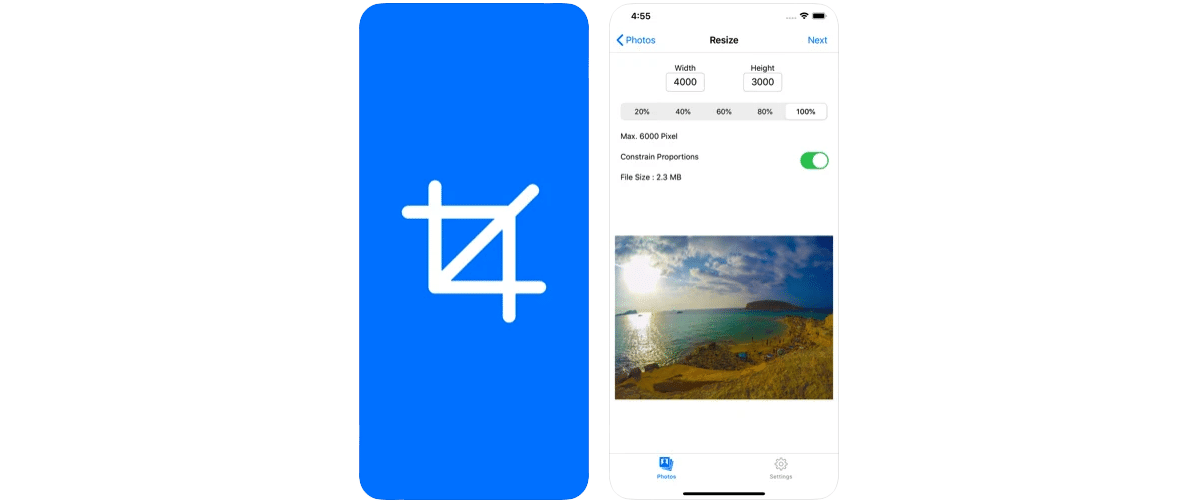
Kita „App Store“ galimybė pakeisti vaizdų dydį yra „Image Resize + Converter“, programa, kurią galime atsisiųsti nemokamai, apima skelbimus ir pirkinį programoje, kad juos pašalintumėte.
Programa leidžia keisti vaizdo dydį keičiant pločio ir aukščio pikselius arba naudokite procentą, kad sumažintumėte vaizdo dydį. Tai leidžia mums keisti arba išsaugoti vaizdo proporcijas.
„Image Resizer Pro“ reikalinga „iOS 12“ arba naujesnė versija ir yra suderinamas su Mac kompiuteriais su Apple M1 procesoriumi.
Išspausti partijos dydžio keitiklį
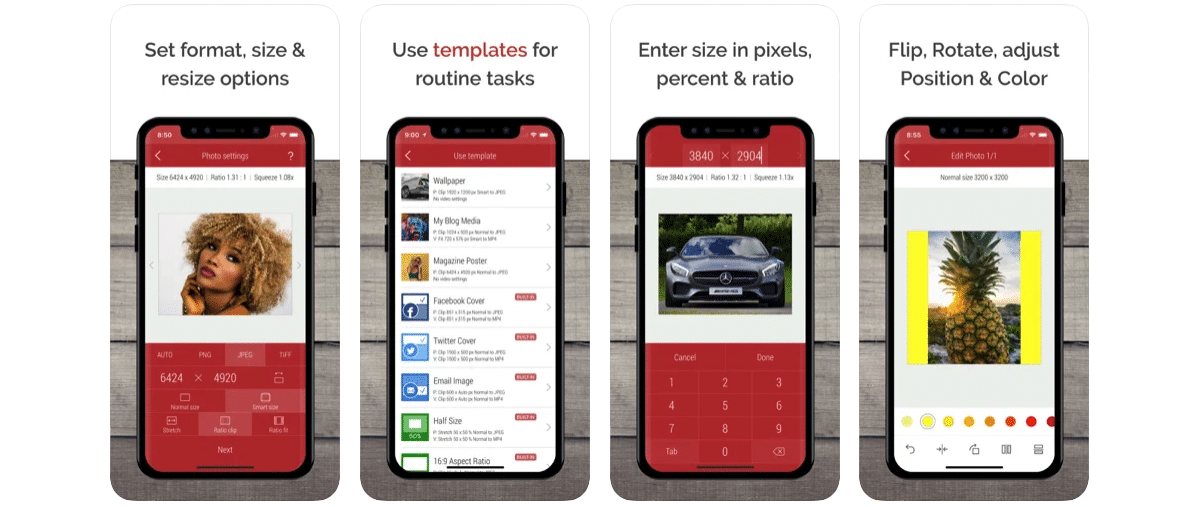
Su vienu iš kruopštesnės sąsajos Tokio tipo programoje randame Desqueeze Batch Resizer – programą, kuri leidžia keisti vaizdų skyrą partijomis, taip pat leidžia keisti vaizdo formatą.
Ši programa apima pirkinį viduje, kad atrakintumėte visas Pro funkcijas įskaitant pirkinį, kurio kaina yra 2,99 euro.
Tarp programos siūlomų Pro funkcijų randame:
- Keiskite nuotraukų ir vaizdo įrašų dydį pagal procentą arba santykį.
- Apverskite ir pasukite vaizdus ir vaizdo įrašus.
- Kurti ir keisti šablonus